 |
| Figura 1 |
En este breve tutorial te mostrare como se puede comparar dos proyectos en RSLogix500 ya sea el que el que se está ejecutando en el PLC con el que tenemos en la computadora, entre dos plc en linea o entre dos proyectos en el disco duro de tu computadora.
En la ventana principal del RSLogix, selecciona Tools > Compare, como se muestra en la figura 2.
 |
| Figura 2 |
En la ventana "Compare Projects" dentro de la sección Base Project seleccionaremos el proyecto que deseamos comparar, para esto tenemos dos opciones, podemos seleccionar el proyecto que se encuentra ejecutando el PLC o el proyecto que tenemos en el HDD de nuestro PC. Primero seleccionaremos el proyecto que tenemos en el disco duro pulsando el botón "Browse for Project on Disk" que se encuentra encerrado en la figura 3.
 |
| Figura 3 |
El siguiente paso es seleccionar el proyecto del PLC , para esto se debe pulsar el botón "Upload Project" de la figura 4. Después se abrirá la ventana "Communications" en ella seleccionaremos el PLC que se encuentre en línea, para este ejemplo utilizaremos un Micrologix por comunicación serial y pulsamos Ok en ambas ventanas para continuar.
 |
| Figura 4 |
En la siguiente ventana "Compare Options" Seleccionaremos todo lo que deseamos comparar, Subrutinas y los diferentes archivos de datos que cuenta el proyecto. Seleccionaremos todo y volveremos a pulsar el botón OK.
Guía rápida RSLogix500 #9 Como comparar proyectos.
 Reviewed by E. Zagal
on
agosto 30, 2023
Rating:
Reviewed by E. Zagal
on
agosto 30, 2023
Rating:
 Reviewed by E. Zagal
on
agosto 30, 2023
Rating:
Reviewed by E. Zagal
on
agosto 30, 2023
Rating:



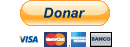



No hay comentarios: